あなたのIPアドレスは何ですか? Ubuntuやその他のLinuxディストリビューションでIPアドレスを確認する方法はいくつかあります。
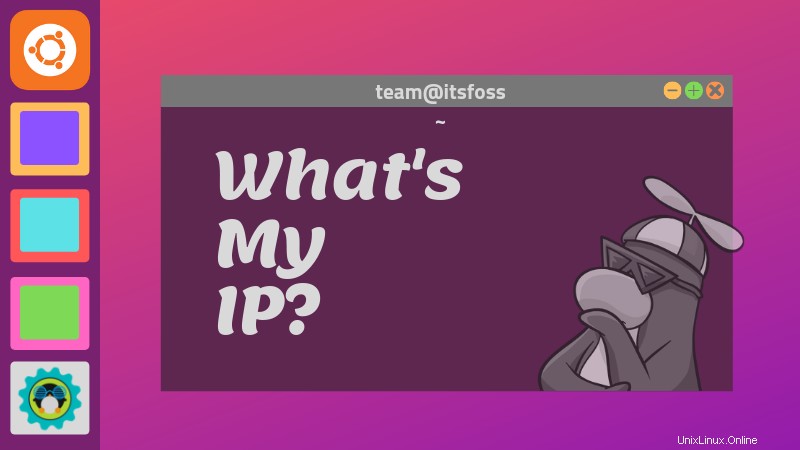
IPアドレスとは何ですか?
インターネットプロトコルアドレス (一般にIPアドレスと呼ばれます )は、(インターネットプロトコルを使用して)コンピュータネットワークに接続されている各デバイスに割り当てられた数値ラベルです。 IPアドレスは、マシンの識別とローカリゼーションの両方の目的を果たします。
IPアドレス ユニーク ネットワーク内で、接続されているすべてのデバイス間の通信を可能にします。
また、2つのタイプのIPアドレスがあることも知っておく必要があります :公開 およびプライベート 。 パブリックIPアドレス は、インターネットを介した通信に使用されるアドレスです。これは、物理アドレスが郵便で使用されるのと同じ方法です。ただし、ローカルネットワーク(ルーターが使用されているホームなど)のコンテキストでは、各デバイスにプライベートIPアドレスが割り当てられます。 このサブネットワーク内で一意です。これは、パブリックIP(ルーターがインターネットとの通信に使用する)を直接公開することなく、このローカルネットワーク内で使用されます。
IPv4 は、もう1つ区別できます。 およびIPv6 プロトコル。 IPv4 は従来のIP形式であり、基本的な4つの部分からなる構造で構成され、4バイトがドットで区切られています(例:127.0.0.1)。ただし、デバイスの数が増えるにつれ、IPv4はまもなく十分なアドレスを提供できなくなります。これがIPv6の理由です 128ビットアドレスを使用する形式が発明されました (32ビットアドレスと比較して IPv4で使用 。
UbuntuでのIPアドレスの確認[端末方式]
IPアドレスを確認する最も速くて簡単な方法は、ipコマンドを使用することです。このコマンドは、次の方法で使用できます。
ip addr showIPv4アドレスとIPv6アドレスの両方が表示されます:
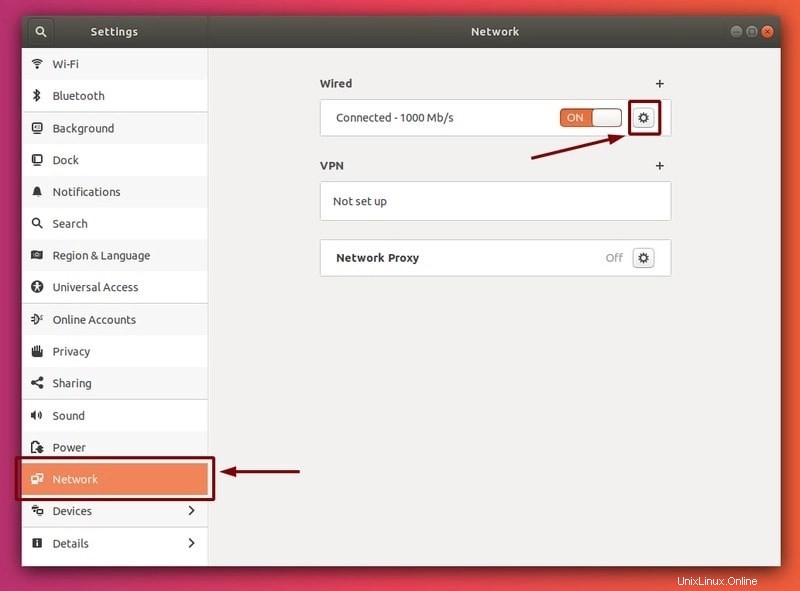
実際には、このコマンドをさらに短縮して、ip aだけにすることができます。 。まったく同じ結果が得られます。
ip a最小限の詳細を取得したい場合は、ホスト名を使用することもできます :
hostname -ILinuxでIPアドレスを確認する方法は他にもいくつかありますが、これら2つのコマンドで十分です。
ifconfigはどうですか?
長年のユーザーはifconfig(net-toolsの一部)を使いたくなるかもしれませんが、そのプログラムは非推奨です。一部の新しいLinuxディストリビューションには、このパッケージが含まれていません。実行しようとすると、ifconfigコマンドが見つからないというエラーが表示されます。
UbuntuでのIPアドレスの確認[GUIメソッド]
コマンドラインに慣れていない場合は、IPアドレスをグラフィカルに確認することもできます。
Ubuntuアプリケーションメニューを開きます(アプリケーションの表示 画面の左下隅で)、設定を検索します アイコンをクリックします:
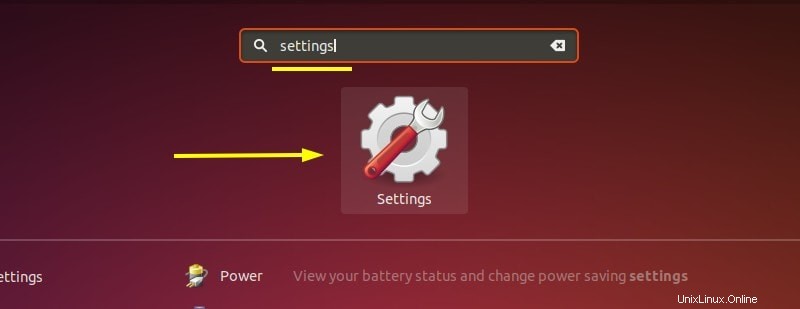
これにより、設定メニューが開きます。 。 ネットワークに移動します :
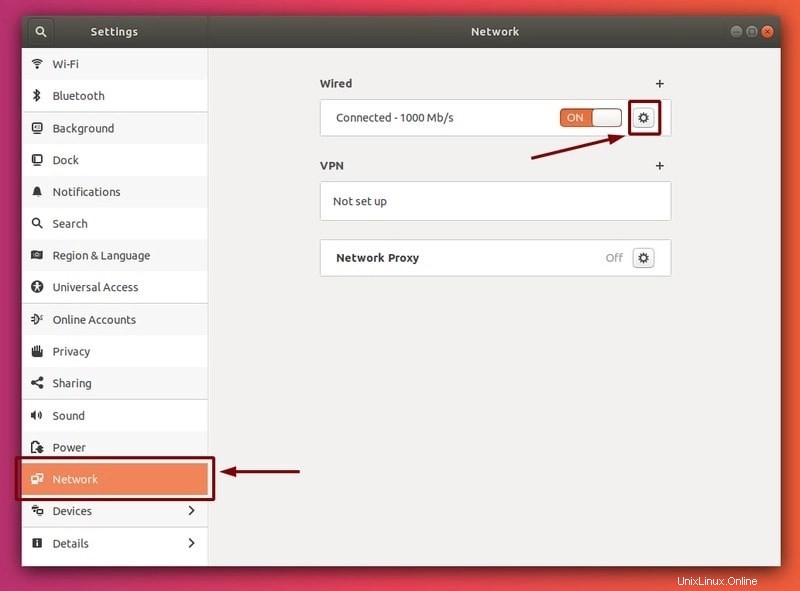
歯車のアイコンを押す 接続の横にウィンドウが開き、IPアドレスなどのネットワークへのリンクに関する詳細設定と情報が表示されます。
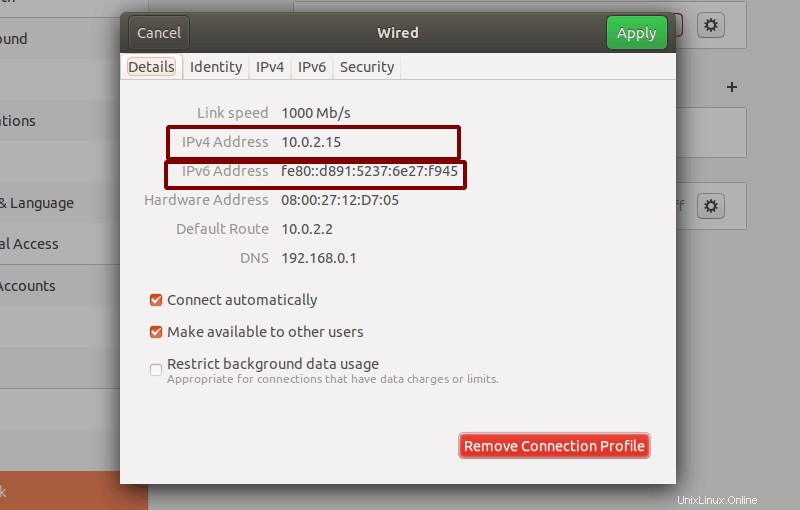
ボーナスのヒント:パブリックIPアドレスの確認(デスクトップコンピューターの場合)
まず、パブリックIPアドレスを確認します (サーバーなどとの通信に使用されます)curlコマンドを使用できます。ターミナルを開き、次のコマンドを入力します。
curl ifconfig.meこれにより、追加のバルク情報なしでIPアドレスが返されるだけです。このアドレスを共有するときは、個人のアドレスを提供するのと同じであるため、注意することをお勧めします。
注: カールの場合 システムにインストールされていない場合は、 sudo apt install curl -yを使用してください。 UbuntuベースのLinuxディストリビューションにcurlをインストールします。
パブリックIPアドレスを確認するもう1つの簡単な方法は、IPアドレスを検索することです。 Googleで。
概要
この記事では、Uuntu LinuxでIPアドレスを見つけるためのさまざまな方法を紹介し、IPアドレスが使用される目的と、それらが私たちにとって非常に重要である理由の基本的な概要を説明しました。
このクイックガイドを楽しんでいただけたでしょうか。この説明がコメントセクションで役に立った場合はお知らせください!